Exchange Server 2007’nin High Availability özeliklerinden bir tanesi olan Local Continuous Replication (LCR) ile ek bir donanım gideri olmadan varolan database’inizi farklı bir lokasyonda daha tutabilirsiniz. Peki bu size ne kazandıracak, Exchange Server 2003 üzerinde database’in bir şekilde zarar gördüğü durumlarda yedekten restore etmek ya da benzer işlemleri gerçekleştirmek oldukça zaman alabiliyordu (İki ya da üç saati bulan defrag işlemlerini hatırlıyorum). Benzer bir durumda LCR ile, ikinci lokasyonda bulunan database’inizi işler duruma getirmeniz sadece saniyelerle ölçülecek türden. Ekstra donanım gideri yok, basit konfigürasyon ve aslında sürekli sorunsuzca yedeklenen bir database, ne dersiniz oldukça iştah kabartıcı görünmüyor mu?
LCR’nın biraz da çalışma mantığından bahsetmek istiyorum. Default olarak çalışmakta olan database’deki oluşturulan her .log dosyası sizin belirttiğiniz lokasyonda yer alan ikincil database’e, dosyasının doğruğunun kontrolü gerçekleştirildikten sonra kopyalanacaktır. Peki depolama alanı olarak ne kullanabiliriz? SAN/NAS ürünleri tercih edebileceğiniz gibi aynı disk üzerindeki diğer partition’ı kullanmanızda mümkün ve tabi ki artık vazgeçilmez konumdaki USB disklerimizi kullanmamızda da bir sorun görünmüyor. LCR kullanılmaya başlanan sunucu üzerinde CPU performansında %20’lere varan kayıplar söz konusu olabilirken, 1 GB lık ekstra RAM kullanımını da göz ardı etmemek gerekiyor. Bu bilgilerden sonra konfigürasyona bir göz atalım.
1. Exchange Management Console (EMC) > Server Configuration > Mailbox > First Storage Group üzerinde sağ klikleyelim ve açılan pencerede Enable local continuous replication…’a klikleyelim. Bu pencerede dikkat edilirse Copy Status’ün Disabled olduğu görülecektir.
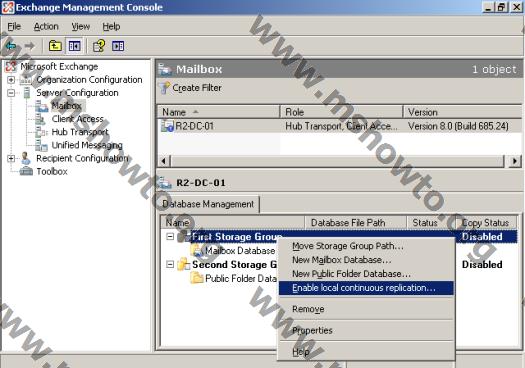
Şekil-1
2. Karşımıza gelen pencerede Database adı gibi bilgileri görebiliriz ve Next diyerek devam edelim.
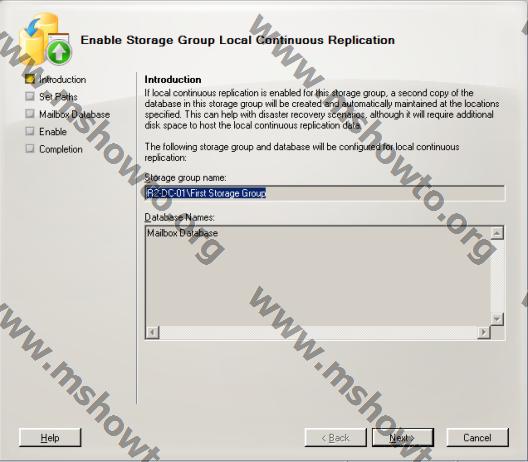
Şekil-2
3. Set Paths penceresinde LCR’nin log ve sistem dosyalarını tutacağı lokasyonu belirlemeniz gerekiyor. Örneğin ben C:\LCR isimli klasörü seçtim. Burda sistem ve log dosyalarını farklı fiziksel disklerde tutmanız performansınızı arttıracaktır.
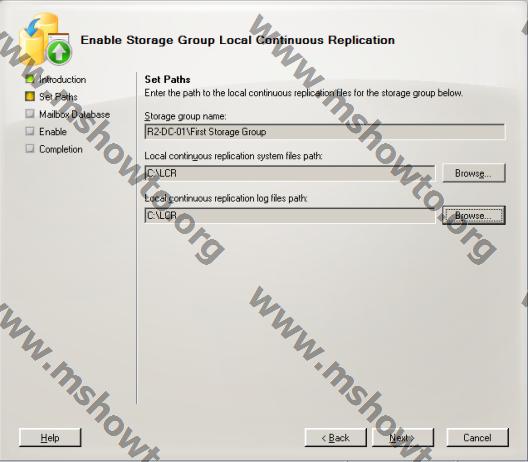
Şekil-3
4. Mailbox Database penceresinde LCR’nin database dosyalarını tutacağı lokasyonu belirlemeniz gerekiyor. Örneğin ben C:\LCR isimli klasörü seçtim. Burda database dosyalarını farklı fiziksel diskte tutmanız performansınızı arttıracaktır.
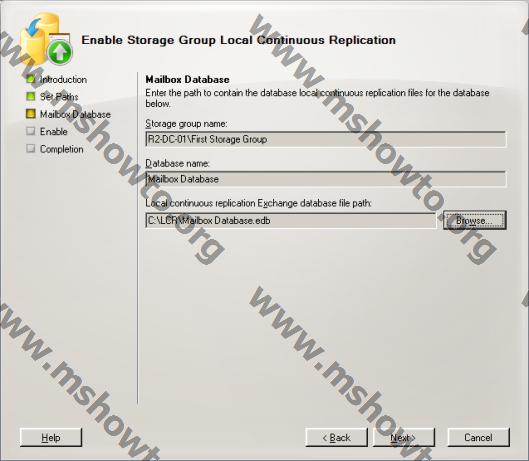
Şekil-4
5. Next ile devam ederek işlemi Finish diyerek bitirelim. Dilerseniz ileriki bir zamanda aynı işlemi power shell kullanarak yapabilmeniz için Completion penceresindeki komutu not edebilirsiniz.
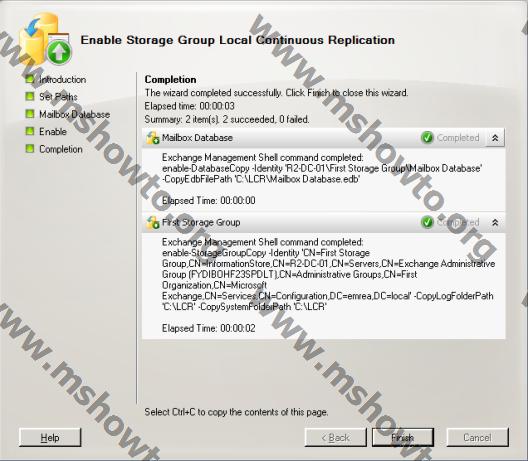
Şekil-5
6. Bu işlemlerden sonra LCR ve standart database klasörlerini karşılaştırdığımızda gerekli tüm dosyaların belirttiğimiz lokasyona kopyalandığını görebiliriz. Burda dikkat etmeniz gereken nokta, database’inizin büyüklüğüne orantılı olarak bu ilk kopyalama işleminin zaman alacağıdır.
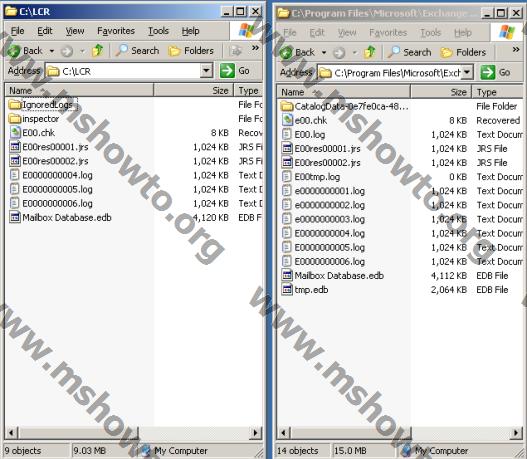
Şekil-6
7. Şimdi Emre.Aydin isimli client ile OWA’dan logon olup sonrasında kullanıcının kendisine büyük birkaç mail göndermesini sağlayacağım. Bu şekilde log dosyaları ve LCR üzerindeki değişiklikleri biraz daha rahat görebileceğiz.
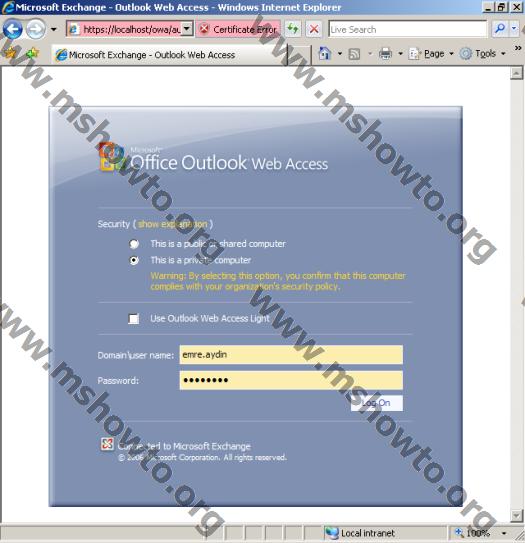
Şekil-7
8. Mail gönderiminden sonra ilgili klasörlere tekrar bakalım. Anlık gerçekleştirdiğim bir mail operasyonunda kullanılan asıl lokasyondaki her kapatılan .log dosyası LCR için belirttiğim lokasyondaki klasöre kopyalanmış durumda. Açıkçası tüm Exchange Admin’leri geceleri biraz daha rahat uyuyabilirler.
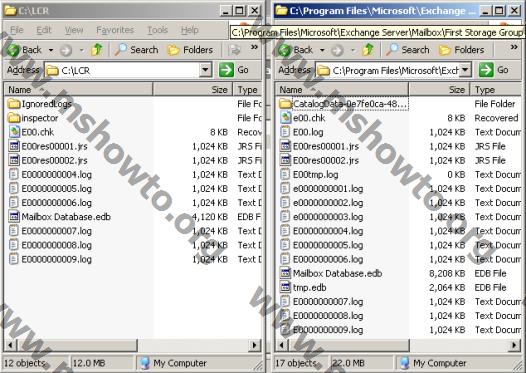
Şekil-8
9. Peki bu operasyonu manuel gerçekleştirme şansımız yok mu? Tabi ki var. Exchange Server 2007 Power Shell’de ki Suspend-StorageGroupCopy komutu ile LCR’nin gerçekleştirdiği işlemi durdurabilirsiniz, Update-StorageGroupCopy komutu ile asıl database ile LCR’nin tuttuğu database arasındaki farkları tekrar alabilirsiniz. Resume-StorageGroupCopy komutu ise LCR’nin tekrar otomatik olarak işlemlerini yapmasını sağlayacaktır. Şekil-9 da bu komutların çıktılarını görebilirsiniz.
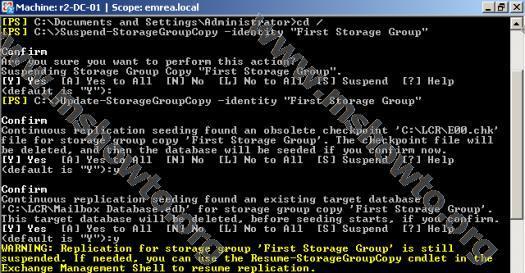
Şekil-9
10. Peki buraya kadar LCR’nin çalışma mantığını, konfigürasyonunu ve kullanabileceğimiz bazı komutları gördük. Sorun anında nasıl LCR’nin tuttuğu database’i kullanmaya başlayabiliriz? Yine Exchange Server Power Shell üzerinde Restore-StorageGroupCopy –identity “First Storage Group” –ReplaceLocations komutunu kullanmanız gerekiyor. Örneğin ben bu komutu çalıştırdığımda C:\LCR\ klasöründeki database ve log dosyaları kullanılmaya başlanıldı. Burda dikat edilmesi gereken nokta ise bu geçiş anında sonra LCR’nin otomatik olarak Disable olacağıdır.
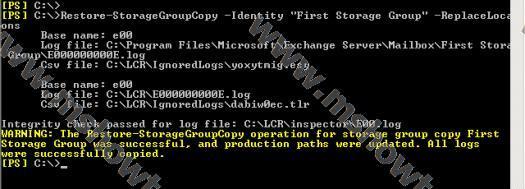
Şekil-10
11. Son olarak arayüzden database yoluna bir göz atalım. Database yolunun C:\LCR\Mailbox Database.edb olarak değiştiğini rahatça görebiliyoruz.
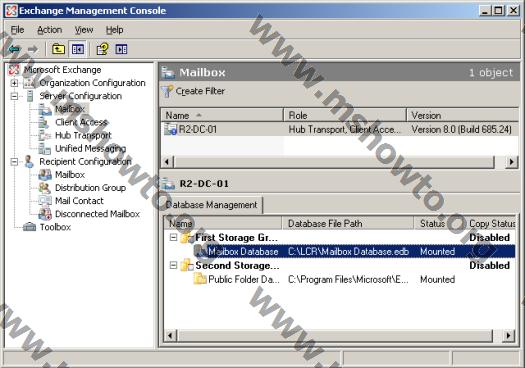
Şekil-11
Orta ve küçük işletmelerin kesinlikle kullanmasını önerebileceğim LCR ile artık Exchange Admin’leri geceleri biraz daha rahat uyuyabilirler ya da sabah işe gelirken kafaları biraz daha rahat olabilir. Bunun dışında büyük ölçekli firmalarda High Availability için LCR dışında Cluster Continuous Replication (CCR), Standby Continuous Replication (SCR) (SP1 ile gelecek yeni bir özellik), Single Copy Clusters (SCC) seçeneklerini kullanmaları mümkün. Bu başlıkları ileriki makalelerde tek tek ele alacağım.
Bu konuyla ilgili sorularınızı alt kısımda bulunan yorumlar alanını kullanarak sorabilirsiniz.
Referanslar
Managing Local Continuous Replication
How to View the Status of a Local Continuous Replication Copy
How to Verify a Local Continuous Replication Copy Using Eseutil


Teşekkür etmeden geçemedim…